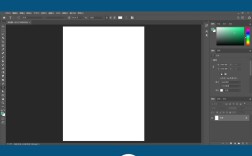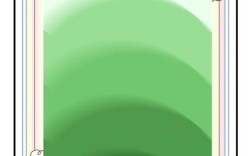要在Photoshop中用水做岩浆效果,需要巧妙运用图层混合模式、滤镜工具和颜色调整功能,将水的流动质感转化为岩浆的炽热与粘稠感,以下是详细步骤和技巧:

第一步:准备基础素材
-
创建水素材:
新建一个1920x1080像素的画布(分辨率72dpi用于屏幕显示,300dpi用于印刷),背景设为黑色,使用“画笔工具”(柔角,大小50-100像素,不透明度30%),在画布上随机涂抹蓝色和青色,模拟水的流动感,然后执行“滤镜→模糊→高斯模糊”(半径15-20像素),使颜色边缘柔和,增强水的液态质感。 -
添加纹理细节:
新建图层,用“云彩滤镜”(滤镜→渲染→云彩)生成基础纹理,再通过“添加杂色”(滤镜→杂色→添加杂色,数量20%,高斯分布)增加颗粒感,将图层混合模式改为“叠加”,不透明度降至40%,为后续岩浆效果提供基底纹理。
第二步:调整颜色与光影
岩浆的核心特征是红、橙、黄的暖色调渐变,以及高温产生的发光效果。
-
颜色转换:
选中水素材图层,执行“图像→调整→色相/饱和度”(快捷键Ctrl+U),将色相调整为20-30(偏红),饱和度提升至80-100,明度降低至-20,使蓝色调转化为橙红色,再通过“曲线”(Ctrl+M)调整RGB通道,将曲线向上拉提亮高光,向下压暗阴影,增强对比度。 (图片来源网络,侵删)
(图片来源网络,侵删) -
分层模拟岩浆层次:
岩浆通常分为核心高温区、中间流动区和边缘冷却区,通过复制图层(Ctrl+J)分层处理:- 底层(核心区):混合模式改为“滤色”,不透明度60%,填充橙黄色(#FFA500),用“画笔工具”涂抹中心区域,模拟高温发光源。
- 中层(流动区):混合模式改为“叠加”,不透明度50%,填充红色(#FF4500),用“涂抹工具”(强度30%)沿水流方向拖动,模拟岩浆流动的拉伸感。
- 顶层(冷却区):混合模式改为“颜色加深”,不透明度40%,填充深红褐色(#8B0000),用“边缘模糊”笔触涂抹边缘,模拟冷却后的暗色外壳。
以下是颜色参数参考表:
| 图层层级 | 混合模式 | 不透明度 | 颜色值 | 作用 |
|----------------|----------|----------|--------------|--------------------|
| 核心发光层 | 滤色 | 60% | #FFA500 | 高温发光源 |
| 流动层 | 叠加 | 50% | #FF4500 | 岩浆流动质感 |
| 冷却边缘层 | 颜色加深 | 40% | #8B0000 | 冷却暗色边缘 |
第三步:增强岩浆质感
-
添加气泡与飞溅效果:
新建图层,用“画笔工具”(硬角,大小2-5像素,白色)随机点击,模拟岩浆中的气泡,执行“滤镜→模糊→动感模糊”(角度45度,距离10像素),使气泡呈现运动轨迹,再新建图层,用“喷溅笔刷”(可在网上下载岩浆喷溅笔刷)在岩浆边缘点击,模拟飞溅效果,图层混合模式改为“滤色”,不透明度30%。 -
模拟高温扭曲:
选中所有岩浆图层,按Ctrl+G编组,执行“滤镜→扭曲→波浪”(类型:正弦,波长:100-300,波幅:20-50),使岩浆边缘产生轻微扭曲,模拟热浪效果,再添加“镜头光晕”(滤镜→渲染→镜头光晕,亮度50%,类型:电影镜头),位置放在核心发光区,增强高温眩光感。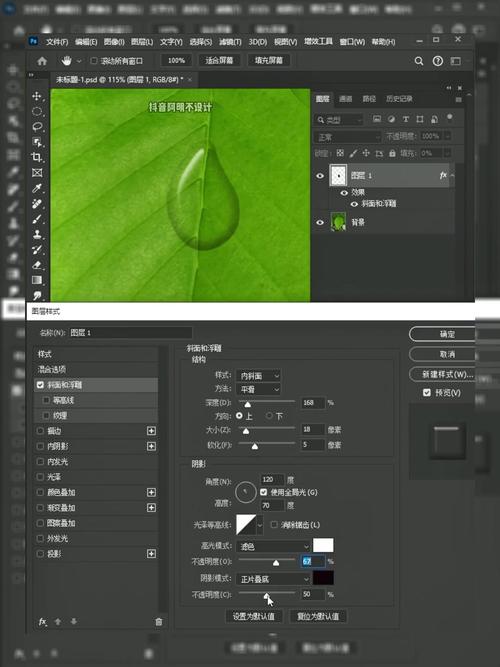 (图片来源网络,侵删)
(图片来源网络,侵删)
第四步:背景与环境融合
-
制作岩浆环境:
背景使用黑色渐变(工具→渐变工具,黑白渐变,径向渐变),模拟黑暗环境,新建图层,用“矩形选框工具”绘制岩石纹理,填充深灰色(#333333),执行“滤镜→纹理→纹理化”(类型:砂岩,缩放150%),模拟岩浆流淌的岩石表面。 -
调整光影层次:
新建图层,按Ctrl+Alt+G创建剪贴蒙版,用“柔光画笔”(白色,不透明度20%)在岩浆下方涂抹,模拟地面反光;用黑色画笔在岩浆上方涂抹,增强阴影对比,最终通过“Camera Raw滤镜”(滤镜→Camera Raw调整)微整体色调,提高阴影部细节,降低高光部亮度,使画面更自然。
相关问答FAQs
Q1:如何让岩浆效果更逼真,避免生硬的颜色过渡?
A:可通过“渐变映射”精细调整颜色过渡,新建图层,执行“图像→调整→渐变映射”,选择橙红到深红的渐变(#FFA500→#8B0000),将图层混合模式改为“柔光”,不透明度降至30%,用“图层蒙版”擦除边缘,保留核心区域的强烈色彩,边缘自然过渡到背景色,避免色块感。
Q2:岩浆效果中如何模拟动态流动感?
A:可结合“液化滤镜”和“帧动画”,先用“液化滤镜”(滤镜→液化)向前工具涂抹岩浆,模拟流动方向;然后打开“窗口→时间轴”,创建帧动画,复制3-5帧,每帧用“液化滤镜”微调岩浆形态,设置帧延迟0.5秒,最后点击“播放”预览动态效果,导出时选择“存储为Web所用格式”(GIF格式),保留动态流动感。